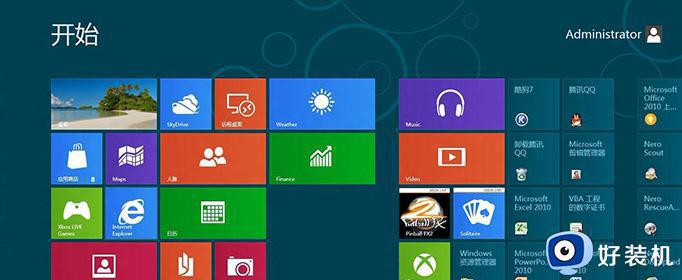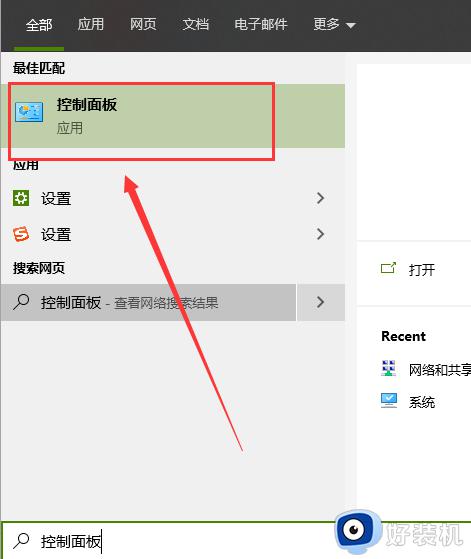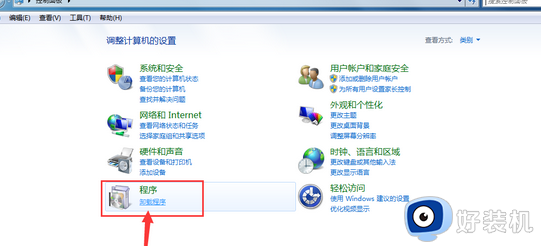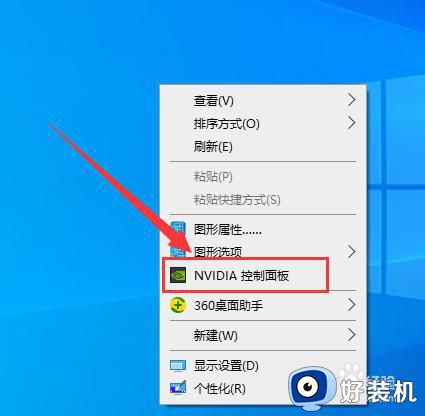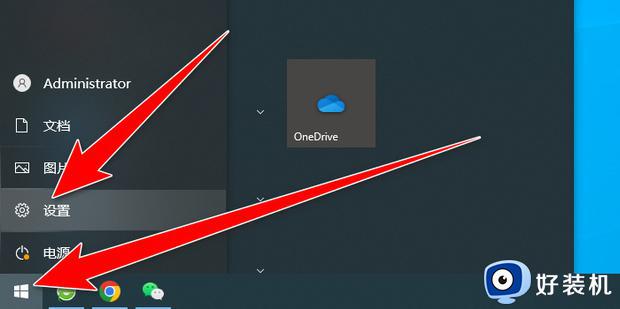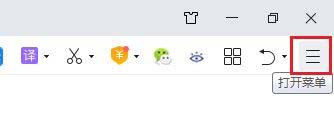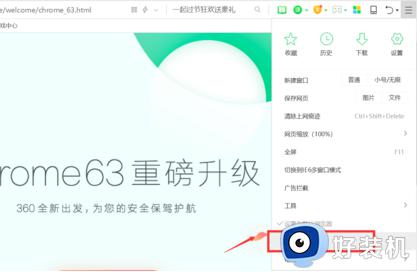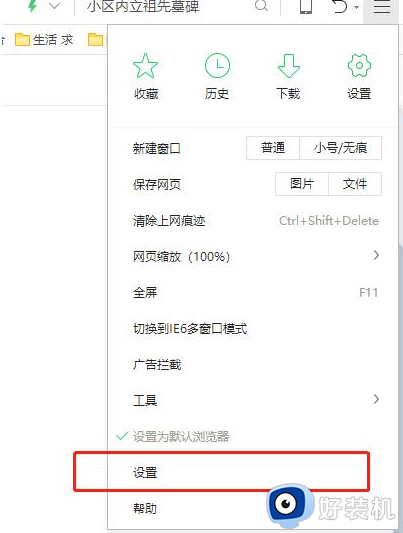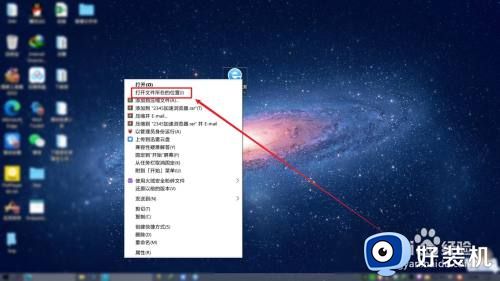360浏览器怎么卸载干净 如何彻底卸载360浏览器
时间:2023-02-17 13:52:58作者:run
很多用户电脑在安装完微软系统之后,对于系统中自带的360浏览器很是不喜欢,因此就想要将其卸载,今天小编给大家带来360浏览器怎么卸载干净,有遇到这个问题的朋友,跟着小编一起来操作吧。
解决方法:
1、右键选中360浏览器,点击“打开文件所在的位置”。
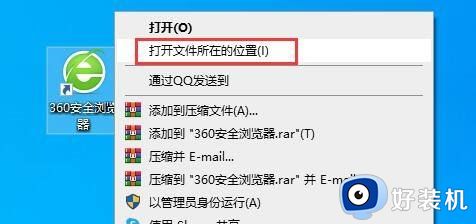
2、进入文件夹后,回到最上级菜单,然后不要着急删除,继续下面的操作。
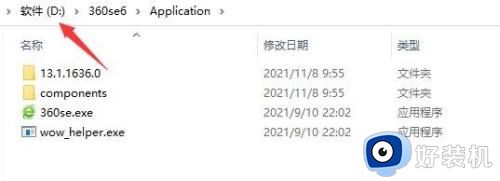
3、点击左下角开始菜单,进入“设置”。
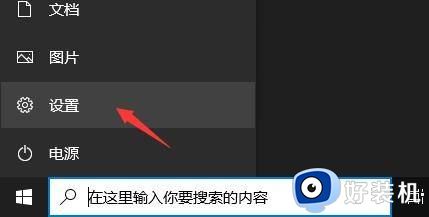
4、在设置中打开“应用”选项。
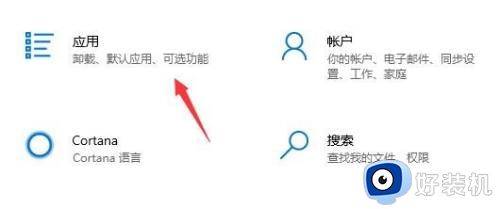
5、找到360浏览器,连续点击“卸载”。
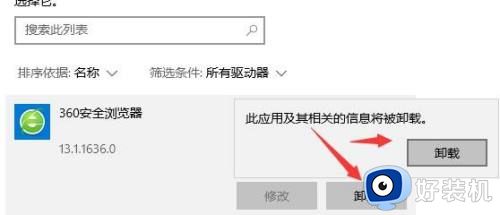
6、然后选择“忍痛卸载”。
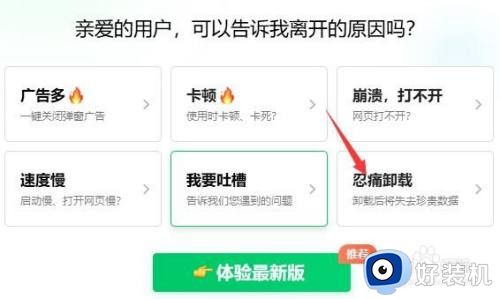
7、卸载完成后回到上面的文件夹中,将“360se”文件夹删除就可以卸载干净了,这样360就彻底卸载完了。
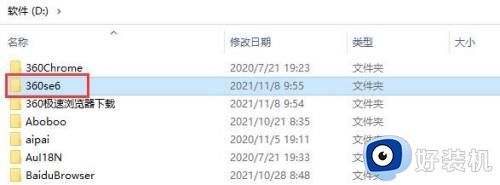
以上就是小编告诉大家的彻底卸载360浏览器操作方法的全部内容,有遇到这种情况的用户可以按照小编的方法来进行解决,希望能够帮助到大家。